
下面将创建图3.6.17所示的钣金件模型,主要运用了“轮廓弯边”“弯边”和“平板”特征命令。通过练习本例,读者可熟悉掌握基础钣金设计的应用及基本技巧。钣金件模型及模型树如图3.6.17所示。
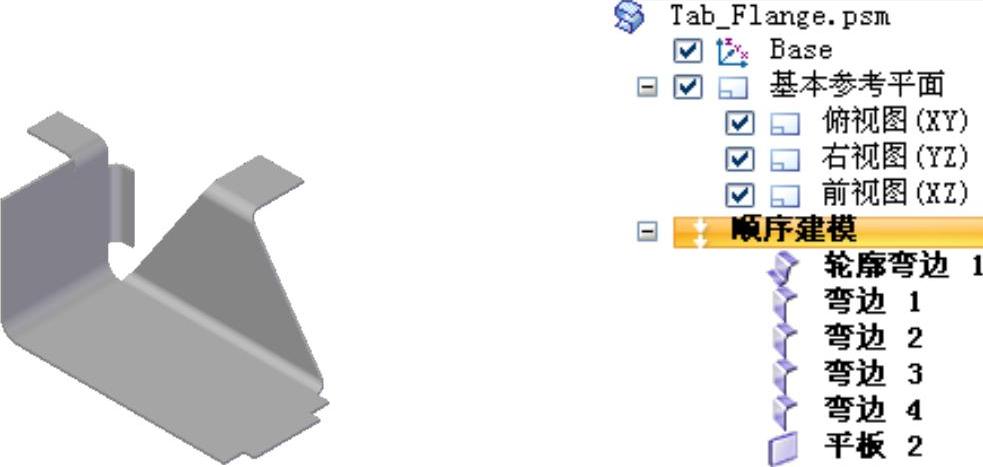
图3.6.17 钣金件模型及模型树
Step1.新建文件。选择下拉菜单
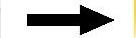

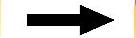
 命令。
命令。
Step2.创建图3.6.18所示的轮廓弯边特征1。
(1)选择命令。单击“主页”功能选项卡“钣金”工具栏中的“轮廓弯边”按钮 。
。
(2)定义特征的截面草图。在系统 的提示下,选取主视图(XZ)作为草图平面,绘制图3.6.19所示的截面草图。
的提示下,选取主视图(XZ)作为草图平面,绘制图3.6.19所示的截面草图。
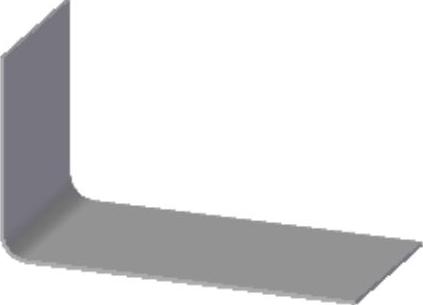
图3.6.18 轮廓弯边特征1
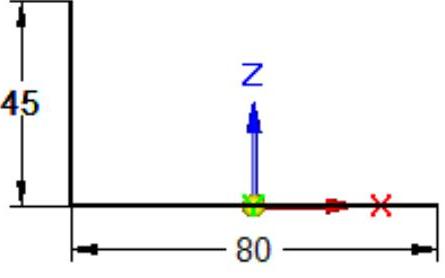
图3.6.19 截面草图
(3)定义材料厚度及方向。在“轮廓弯边”命令条中的 文本框中输入数值1.0,并按Enter键;将材料加厚方向调整至图3.6.20所示的位置后,单击鼠标左键。
文本框中输入数值1.0,并按Enter键;将材料加厚方向调整至图3.6.20所示的位置后,单击鼠标左键。
(4)轮廓弯边的延伸量及方向。在命令条中单击“范围步骤”按钮 ;在
;在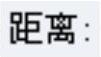 文本框中输入距离值40,并按Enter键,单击“对称延伸”按钮
文本框中输入距离值40,并按Enter键,单击“对称延伸”按钮 。
。
(5)定义轮廓弯边属性及参数。单击“轮廓弯边选项”按钮 ,取消选中
,取消选中 复选框,在其
复选框,在其 文本框中输入值5.0,然后单击
文本框中输入值5.0,然后单击 按钮。
按钮。
(6)单击 按钮,完成特征的创建。
按钮,完成特征的创建。
Step3.创建图3.6.21所示的弯边特征1。
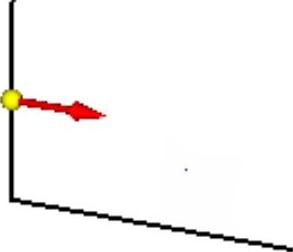
图3.6.20 定义材料加厚方向

图3.6.21 弯边特征1
(1)选择命令。单击“主页”功能选项卡“钣金”工具栏中的“弯边”按钮 。
。
(2)定义附着边。选取图3.6.22所示的模型边线为附着边。
(3)定义弯边类型。在命令条中单击“全宽”按钮 ;在
;在 文本框中输入值44,在
文本框中输入值44,在 文本框中输入值90,然后单击“内部尺寸标注”按钮
文本框中输入值90,然后单击“内部尺寸标注”按钮 和“外侧折弯”按钮
和“外侧折弯”按钮 ;调整弯边侧方向向上,如图3.6.21所示。
;调整弯边侧方向向上,如图3.6.21所示。
(4)定义弯边尺寸。单击“轮廓步骤”按钮 ,编辑草图尺寸如图3.6.23所示,然后单击
,编辑草图尺寸如图3.6.23所示,然后单击 按钮,退出草图绘制环境。
按钮,退出草图绘制环境。
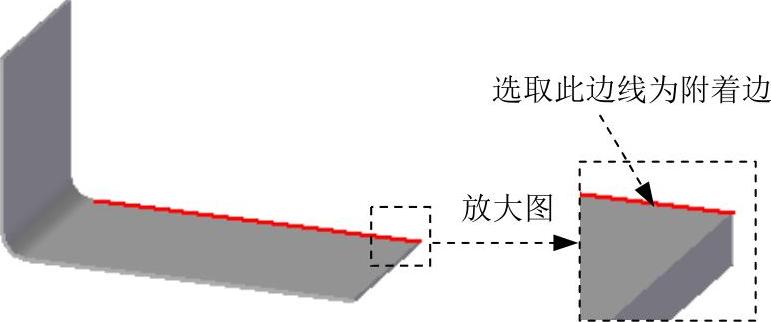
图3.6.22 定义附着边
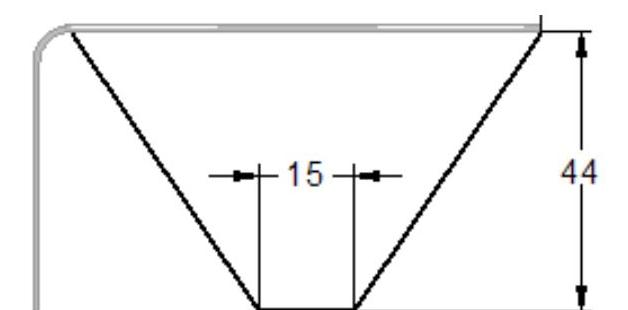
图3.6.23 编辑草图尺寸
(5)定义弯边属性及参数。单击“弯边选项”按钮 ,取消选中
,取消选中 复选框,在其
复选框,在其 文本框中输入值3.0,然后单击
文本框中输入值3.0,然后单击 按钮。
按钮。
(6)单击 按钮,完成特征的创建。
按钮,完成特征的创建。
Step4.创建图3.6.24所示的弯边特征2。
(1)选择命令。单击“主页”功能选项卡“钣金”工具栏中的“弯边”按钮 。
。
(2)定义附着边。选取图3.6.25所示的模型边线为附着边。
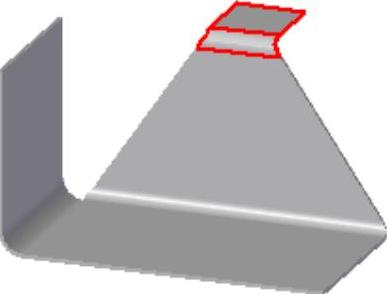 (www.xing528.com)
(www.xing528.com)
图3.6.24 弯边特征2
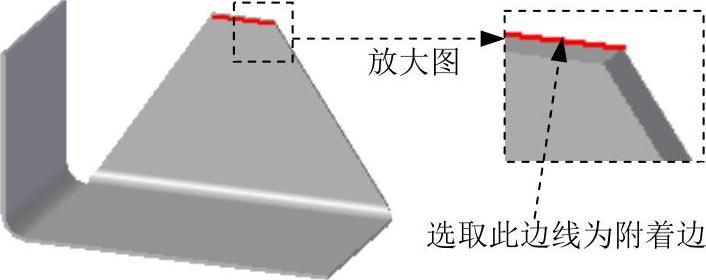
图3.6.25 定义附着边
(3)定义弯边类型。在命令条中单击“全宽”按钮 ;在
;在 文本框中输入值20,在
文本框中输入值20,在 文本框中输入值90,然后单击“内部尺寸标注”按钮
文本框中输入值90,然后单击“内部尺寸标注”按钮 和“内侧材料”按钮
和“内侧材料”按钮 ;调整弯边侧方向向外,如图3.6.24所示。
;调整弯边侧方向向外,如图3.6.24所示。
(4)定义弯边属性及参数。单击“弯边选项”按钮 ,取消选中
,取消选中 复选框,在其
复选框,在其 文本框中输入值3.0,然后单击
文本框中输入值3.0,然后单击 按钮。
按钮。
(5)单击 按钮,完成特征的创建。
按钮,完成特征的创建。
Step5.创建图3.6.26所示的弯边特征3。
(1)选择命令。单击“主页”功能选项卡“钣金”工具栏中的“弯边”按钮 。
。
(2)定义附着边。选取图3.6.27所示的模型边线为附着边。
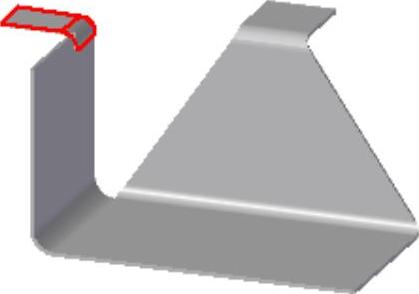
图3.6.26 弯边特征3
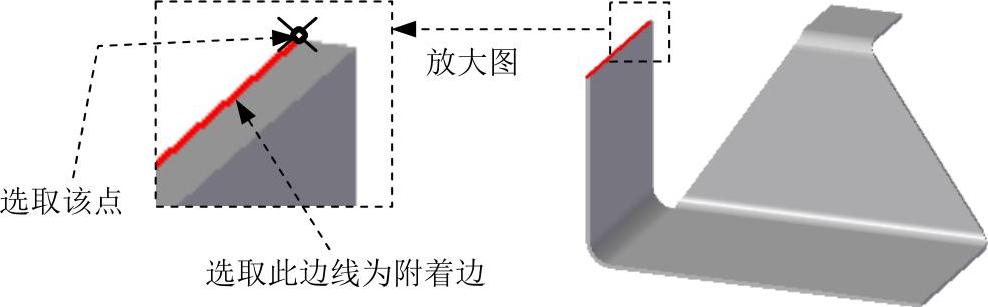
图3.6.27 定义附着边
(3)定义弯边类型。在命令条中单击“在末端”按钮 ,并选取图3.6.27所示的端点;在
,并选取图3.6.27所示的端点;在 文本框中输入值18,在
文本框中输入值18,在 文本框中输入值90,然后单击“内部尺寸标注”按钮
文本框中输入值90,然后单击“内部尺寸标注”按钮 和“内侧材料”按钮
和“内侧材料”按钮 ;调整弯边侧方向向外,如图3.6.26所示。
;调整弯边侧方向向外,如图3.6.26所示。
(4)定义弯边尺寸。单击“轮廓步骤”按钮 ,编辑草图尺寸如图3.6.28所示,然后单击
,编辑草图尺寸如图3.6.28所示,然后单击 按钮,退出草图绘制环境。
按钮,退出草图绘制环境。
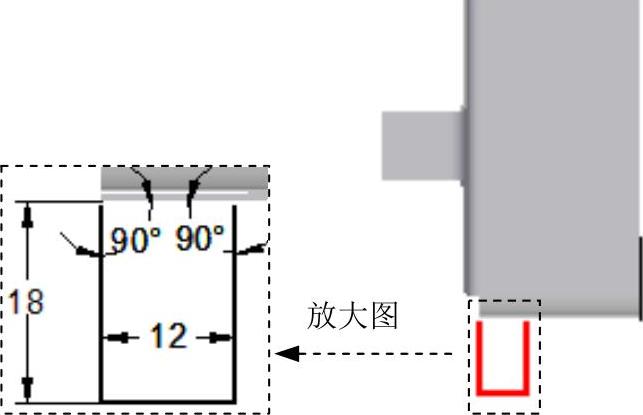
图3.6.28 编辑草图尺寸
(5)定义折弯半径及止裂槽参数。单击“弯边选项”按钮 ,取消选中
,取消选中 复选框,在其
复选框,在其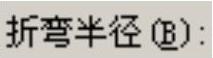 文本框中输入值3.0,然后单击
文本框中输入值3.0,然后单击 按钮。
按钮。
(6)单击 按钮,完成特征的创建。
按钮,完成特征的创建。
Step6.创建图3.6.29所示的弯边特征4。单击“主页”功能选项卡“钣金”工具栏中的“弯边”按钮 ,选取图3.6.30所示的模型边线为附着边,在命令条中单击“从两端”按钮
,选取图3.6.30所示的模型边线为附着边,在命令条中单击“从两端”按钮 ,在
,在 文本框中输入值6,在
文本框中输入值6,在 文本框中输入值90,然后单击“内部尺寸标注”按钮
文本框中输入值90,然后单击“内部尺寸标注”按钮 和“外侧折弯”按钮
和“外侧折弯”按钮 ;调整弯边侧方向向内,如图3.6.29所示,单击“轮廓步骤”按钮
;调整弯边侧方向向内,如图3.6.29所示,单击“轮廓步骤”按钮 ,编辑草图尺寸如图3.6.31所示,然后单击
,编辑草图尺寸如图3.6.31所示,然后单击 按钮,退出草图绘制环境,单击“弯边选项”按钮
按钮,退出草图绘制环境,单击“弯边选项”按钮 ,取消选中
,取消选中 复选框,在其
复选框,在其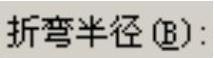 文本框中输入值3.0,然后单击
文本框中输入值3.0,然后单击 按钮,单击
按钮,单击 按钮,完成特征的创建。
按钮,完成特征的创建。
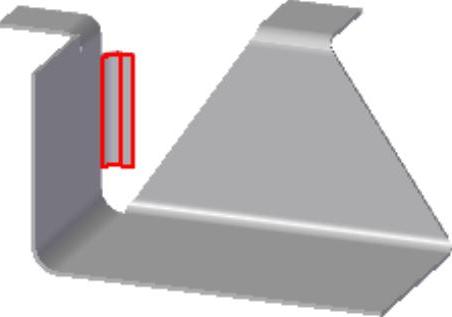
图3.6.29 弯边特征4
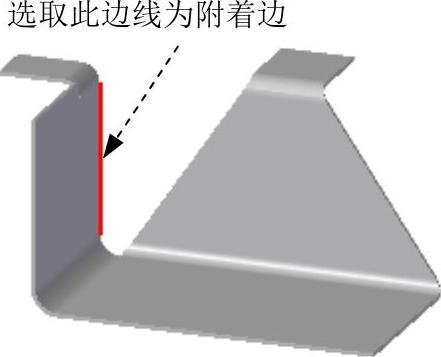
图3.6.30 定义附着边
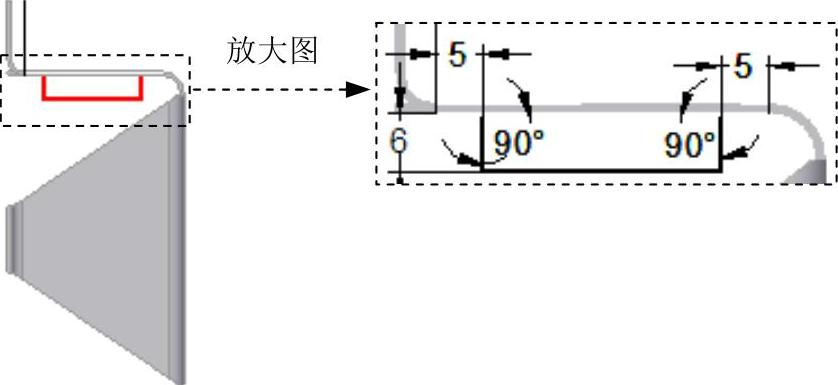
图3.6.31 编辑草图尺寸
Step7.创建图3.6.32所示的平板特征1。单击“主页”功能选项卡“钣金”工具栏中的“平板”按钮 。选取图3.6.32所示的模型表面为草图平面,绘制图3.6.33所示的截面草图,单击命令条中的
。选取图3.6.32所示的模型表面为草图平面,绘制图3.6.33所示的截面草图,单击命令条中的 按钮,完成特征的创建。
按钮,完成特征的创建。
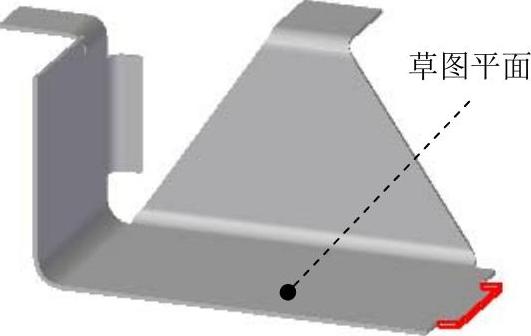
图3.6.32 平板特征1
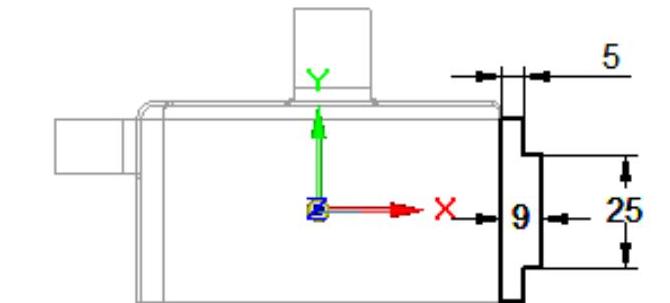
图3.6.33 截面草图
Step8.保存钣金件模型文件,并命名为Tab_flange。
免责声明:以上内容源自网络,版权归原作者所有,如有侵犯您的原创版权请告知,我们将尽快删除相关内容。




